
- •Міністерство освіти і науки України
- •Розподіл балів, які отримують студенти при поточному тестуванні та за виконання самостійної роботи
- •Шкала оцінювання: національна та ects
- •Лабораторна робота №1
- •Зміст роботи за варіантом індивідуального завдання Необхідно:
- •Теоретичні відомості
- •Контрольні питання до лабораторної роботи 1:
- •Лабораторна робота №2
- •Зміст роботи за варіантом індивідуального завдання Необхідно:
- •Теоретичні відомості
- •Запити на зміну за допомогою sql
- •Додавання інформації в бд
- •Видалення даних
- •Зміна існуючих даних
- •Запит на створення таблиці
- •Перетворення qbe - запиту в sql-запит
- •Контрольні питання до лабораторної роботи 2:
- •Лабораторна робота №3
- •Зміст роботи за варіантом індивідуального завдання Необхідно:
- •Теоретичні відомості
- •Контрольні питання до лабораторної роботи 3:
- •Лабораторна робота №4
- •Зміст роботи за варіантом індивідуального завдання Необхідно:
- •Контрольні питання до лабораторної роботи 4:
- •Лабораторна робота № 5
- •Зміст роботи за варіантом індивідуального завдання:
- •Теоретичні відомості:
- •Техніка створення макросів
- •Редагування макросу
- •Об'єднання макросів у макрогрупу
- •Зв'язування макросів із подіями
- •Автоматизація виводу на друк
- •Приклад
- •Відлагодження макросу в покроковому режимі
- •Контрольні питання до лабораторної роботи 5:
- •Лабораторна робота № 6
- •Зміст роботи за варіантом індивідуального завдання:
- •Теоретичні відомості:
- •Елементи вікна модуля
- •Малюнок 1 Розділ описів
- •Створення процедури
- •Аргументи процедури
- •Основні оператори vba
- •Умовні оператори
- •Оператори циклу
- •Приклад № 3:
- •Контрольні питання до лабораторної роботи 6:
- •Контроль інформації шляхом забезпечення цілісності даних
- •Каскадне відновлення та видалення даних
- •Відношення багато-до-багатьох
- •Контрольні питання до лабораторної роботи 7:
- •Встановлювання паролю
- •Захист на рівні користувачів
- •Захист бази даних за допомогою майстра
- •Збереження бази даних як mde-файлу
- •Створення mde-файлу
- •Вилучення захисту на рівні користувачів
- •Об’єкти ole
- •Контрольні питання до лабораторної роботи 8:
- •Створення форми
- •Створення електронної або друкованої форми
- •Заповнення електронної форми
- •Одночасне відкриття декількох книг
- •Зміна формату або вмісту існуючого шаблону
- •Закриття книги
- •Створення діаграми
- •Зміна типу діаграми, встановленого за замовчанням
- •Використання об'єктів (комірок, форм, діаграм) в інших додатках (ms Word, PowerPoint та ін.)
- •Створення зображення комірок з прив’язкою до вхідних даних
- •Створення зображення діаграми, комірок або об'єкту
- •3 Для перевірки якості малюнку виберіть параметри як на екрані
- •Поновлення зображення комірок листа Excel
- •Створення звіту Microsoft Access на основі даних списку Microsoft Excel
- •Отримання відомостей від зовнішніх баз даних
- •Контрольні питання до лабораторної роботи 9:
- •Лабораторна робота № 10
- •Зміст роботи за варіантом індивідуального завдання:
- •Теоретичні відомості:
- •Додавання гіперпосилань в базу даних
- •Зв’язування форми із звітом
- •Зв’язування форми з документом Microsoft Office
- •Зв’язування форми з адресатом електронної пошти
- •Публікація об’єкта бази даних як Web-сторінки
- •Огляд таблиці Access як Web-сторінки
- •Модифікація таблиці Access для публікації в Web
- •Папки Web
- •Публікація таблиці Access як Web-сторінки
- •Сторінка доступу до даних
- •Створення сторінки доступу за допомогою Майстра
- •Додавання Web-компонентів Microsoft Office
- •Створіть сторінку доступу з існуючої сторінки
- •Контрольні питання до лабораторної роботи 10:
Створення сторінки доступу за допомогою Майстра
Для створення сторінки доступу простіше всього користуватися Майстром, а потім допрацювати отриману сторінку в режимі конструктора.
Створимо Web-сторінку, яка зберігає опис і ціни наборів та автоматично обновляється із зміною вихідних даних. Відповідна інформація зберігається в таблиці Наборы. Створимо на її основі сторінку доступу.
1. В вікні бази даних на панелі об’єктів натисніть на пункті Страницы (Pages).
2. В списку сторінок натисніть двічі на пункті Создание страницы доступа к данным с помощью мастера (Create Data Access Page By Using A Wizard). З’явиться перше вікно Майстра сторінок (Page Wizard). (мал. 4.)

Малюнок 4
3. В списку поля Таблицы и Запросы (Tables/Queries) виділіть Наборы. В списку Доступные поля (Available Fields) по черзі натисніть двічі на всіх полях, за виключенням поля Код набора. Натисніть на кнопці Далее (Next).Всі поля (крім поля Код набору) перемістяться в список Выбранные поля (Selected Fields), та з’явиться друге вікно Майстра сторінок, в якому пропонується задати рівні групування.
4. Натисніть на кнопці Далее (Next). З’явиться третє вікно Майстра сторінок, в якому пропонується задати сортування записів. В даному випадку сортування не потрібно.
5. Натисніть на кнопці Далее (Next). З’явиться останнє вікно майстра сторінок. В полі для імені сторінок вказано значення «Наборы».
6. Впевніться, що вибраний варіант Изменить макет страницы: (Modify The Page Design), встановіть прапорець в полі Применить тему к странице? (Do You Want To Apply A Theme) і натисніть на кнопці Готово (Finish). Майстер закриється, та з’явиться діалогове вікно Тема (Theme) (мал. 5).

Малюнок 5
7. В списку Выберите тему (Choose A Theme) виділіть Весна. Впевніться, що в полях Активная графика та Фоновый рисунок (Active Graphics and Background) встановлені прапорці, та натисніть на кнопці ОК. Діалогове вікно Тема (Theme) закриється. На екрані в режимі конструктора відобразиться сторінка доступу Наборы (мал.6). До полів таблиці Запросы, які представлені на Web-сторінці, мається інтерактивний доступ.
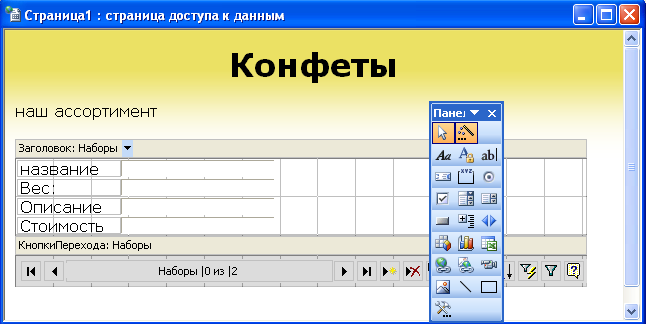
Малюнок 6
8. Натисніть на тексті заголовка і введіть Конфеты. Натисніть під заголовком і введіть наш ассортимент.
9. На панелі інструментів конструктора сторінок натисніть на кнопці Вид (View), щоб перейти в режим сторінки. На сторінці відобразиться введений заголовок і текст, поля даних і панель переходу (мал. 7).
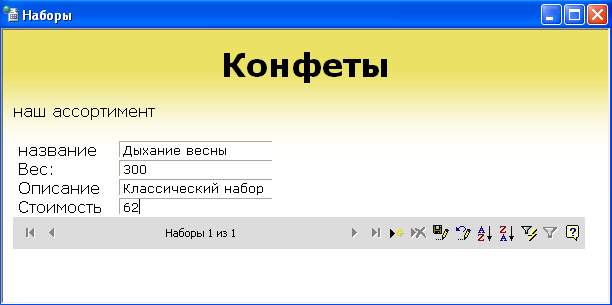
Малюнок 7
10. Закрийте сторінку доступу Наборы, назвіть її «Наборы» та натисніть на кнопці Да (Yes), щоб зберегти зміни.
Додавання Web-компонентів Microsoft Office
Набір Web-компонентів Microsoft Office дозволяє використовувати в Web-сторінках можливості трьох найбільш популярних інструментів, які входять в комплект Microsoft Office. За допомогою компонентів Сводная таблица Office (Office PivotTable), Диаграмма Office (Office Chart) і Электронная таблица Office (Office Spreadsheet) можна застосовувати в Web-сторінках такі засоби, як функції і формули Excel, оперативний аналіз даних і автоматичне оновлення таблиць і діаграм.
Компонент Диаграмма Office створює інтерактивне графічне відображення табличних даних з автоматичним оновленням зі змінами вихідної інформації.
Компонент Сводная таблица нагадує режим Сводних таблиць в Microsoft Excel та дозволяє оглядати, сортувати, групувати дані, обчислювати ітоги та створювати ітогові звіти.
Компонент Электронная таблица дозволяє вводити числові і текстові дані, створювати формули, виконувати обчислення, сортувати, фільтрувати та форматувати дані.
